JSF+Spring+Hibernate框架的搭建示例图解
来源:互联网 发布:pic单片机汇编指令 编辑:程序博客网 时间:2024/04/29 10:16
File>New>Project弹出如下对话框
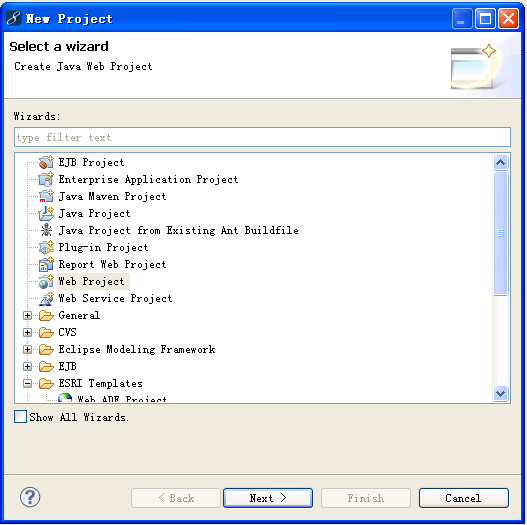
选择Web Project后,单击Next按钮。如图
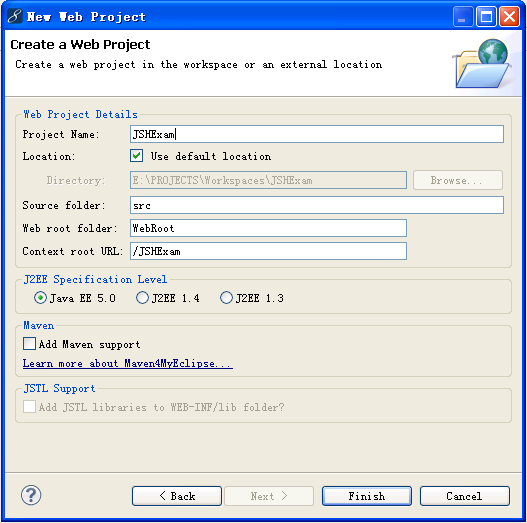
输入项目名称(如JSHExam)后,单击Finish按钮。如图
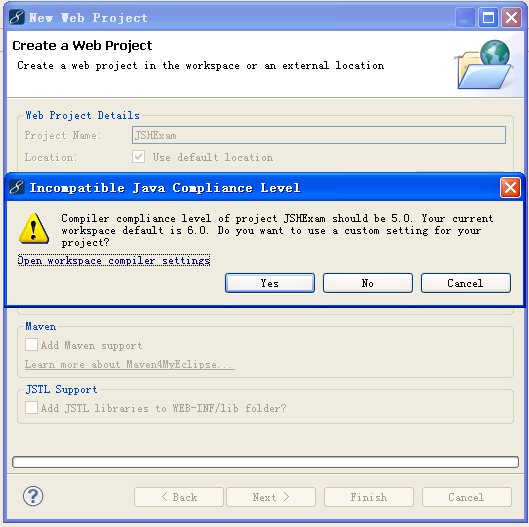
单击Yes按钮。可以看到在workspace中创建了新项目JSHExam,如下图所示:

在新建项目JSHExam中加入JSF Capabilities
选中新建的项目JSHExam,单击右键选择MyEclipse>Add JSF Capabilities;弹出如图对话框

单击Finish按钮。
工作空间的新项目JSHExam如图所示
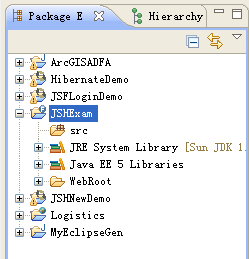
在新建项目JSHExam中加入Spring Capabilities
选中新建的项目JSHExam,单击右键选择MyEclipse>Add Spring Capabilities;弹出如图对话框
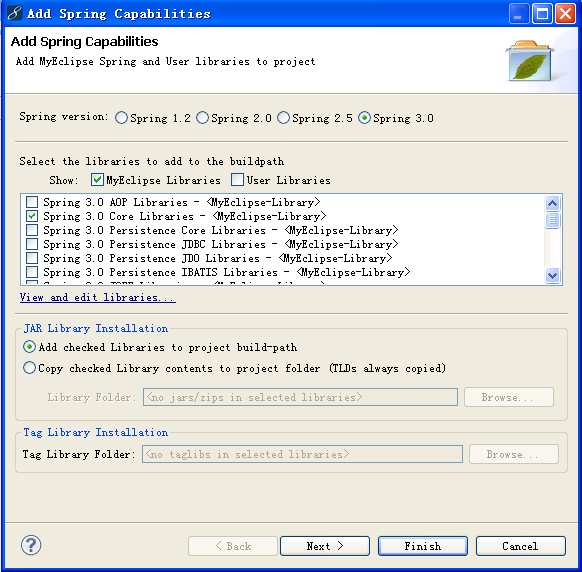
选中复选框的
Spring 3.0 AOP Libraries-<MyEclipse-Library>
Spring 3.0 Core Libraries-<MyEclipse-Library>
Spring 3.0 Persistence Core Libraries-<MyEclipse-Library>
Spring 3.0 Persistence JDBC Libraries-<MyEclipse-Library>
Spring 3.0 Web Libraries-<MyEclipse-Library>
这5项,以及在JAR Library Installation选中Copy checked Library contents to project folder(TLDs always copied)如图所示:
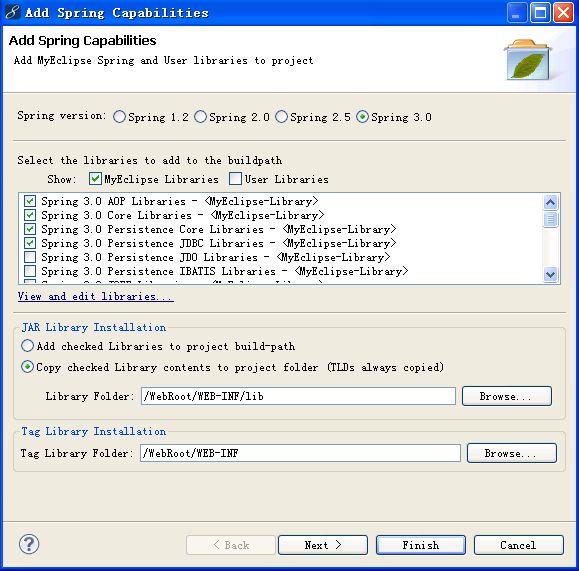
之后单击Next按钮到达如图所示界面
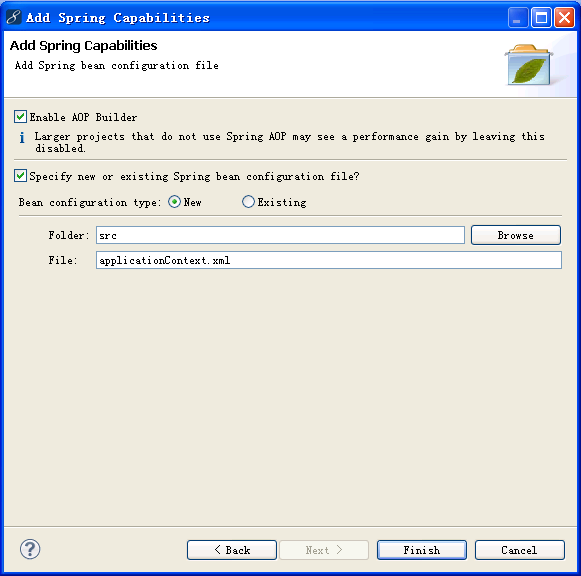
保持默认配置单击Finish按钮完成Spring Capabilities的配置
工作空间的新项目JSHExam如图所示
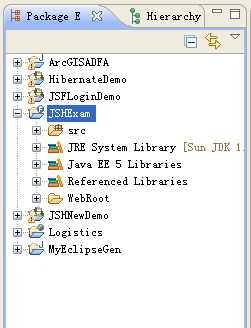
在新建项目JSHExam中加入Hibernate Capabilities
选中新建的项目JSHExam,单击右键选择MyEclipse>Add Hibernate Capabilities;弹出如图对话框
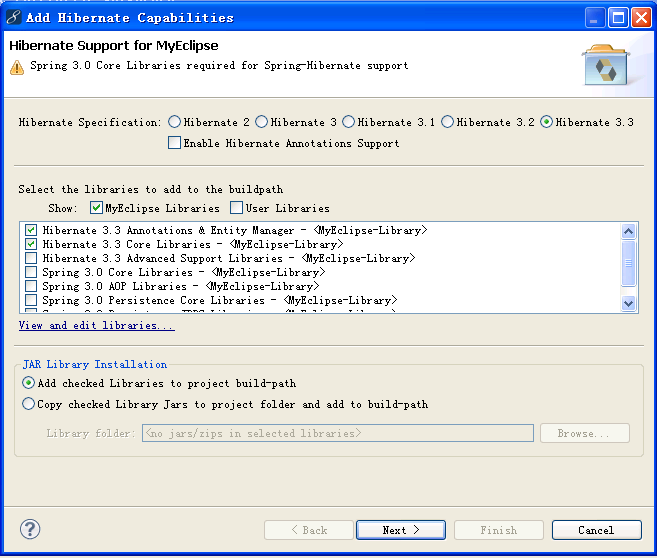
选中复选框的
Hibernate 3.3 Annotation & Entity Manager-<MyEclipse-Library>
Hibernate 3.3 Core Libraries-<MyEclipse-Library>
这2项,以及在JAR Library Installation选中Copy checked Library Jars to project folder and add to build-path如图所示:
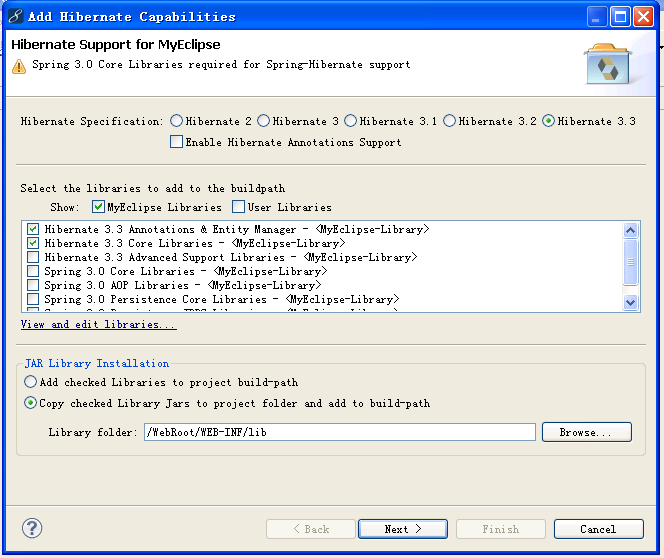
单击Next按钮到达如图所示界面
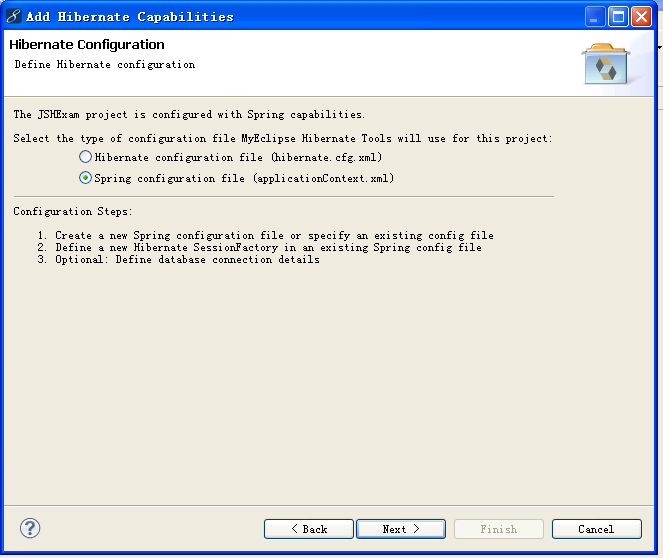
选中上图中的Spring configuration file(applicationContext.xml)后,单击Next按钮,如图所示:
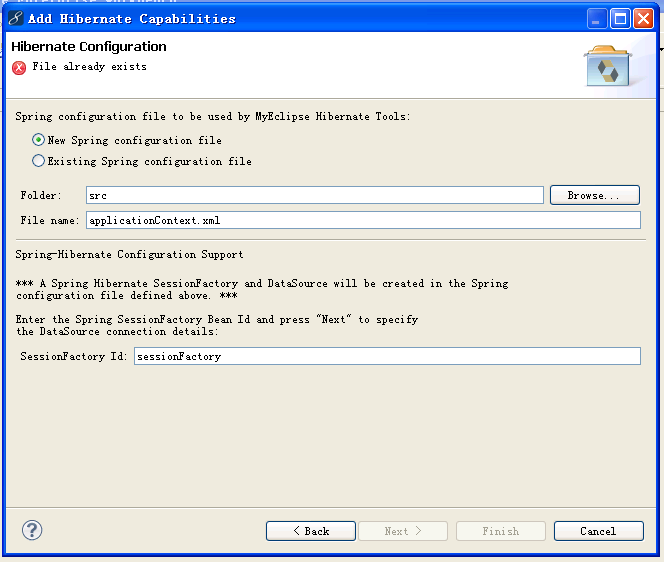
选择Existing Spring configuration file单选按钮后如下图所示:
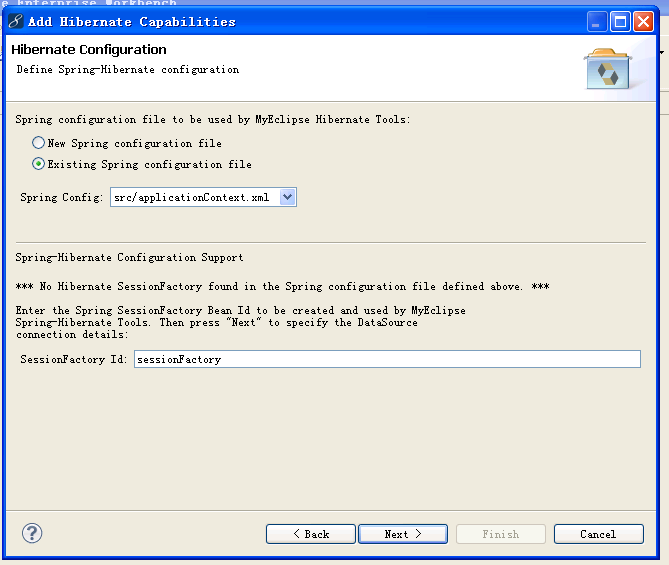
单击Next按钮如图所示
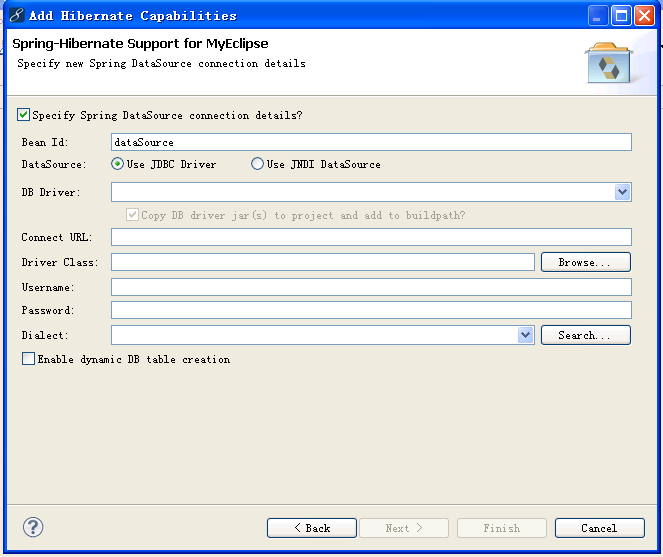
取消选中状态的Specify Spring DataSource connection details?复选框,如图所示:

单击Next按钮,如图所示
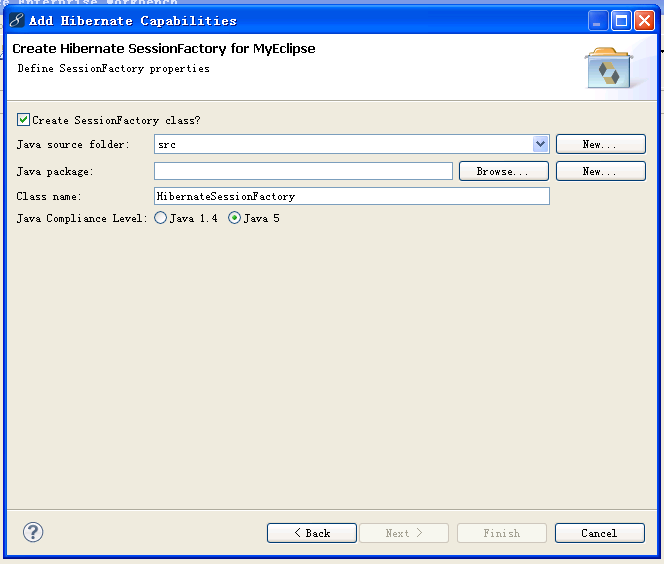
单击Java package后的New按钮,弹出如下图所示对话框:
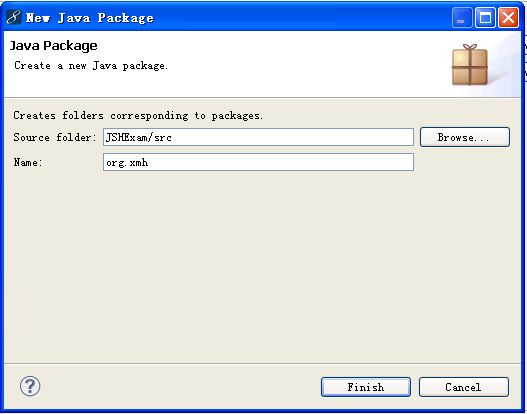
在Name中输入org.xmh后,单击Finish按钮,如图所示
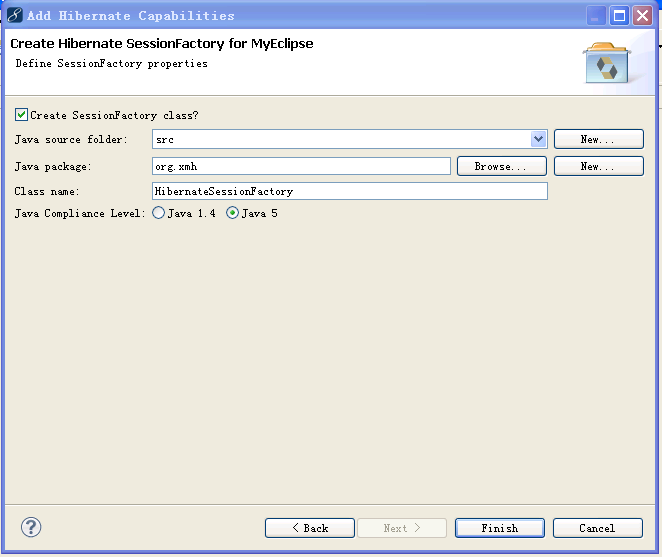
单击Finish按钮。
把连接数据库的包mysql-connector-java-5.1.13-bin.jar导入到lib文件夹下如图所示:
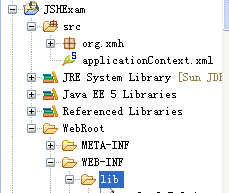
单击MyEclipse的菜单Window>Show View>Outline如图所示:
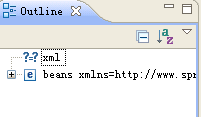
单击上图中的倒三角,选择New DataSource,弹出如下图对话框:
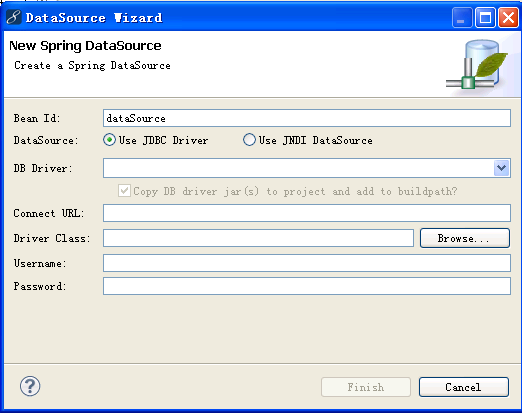
在DB Driver中选中要使用的数据库的项如图所示
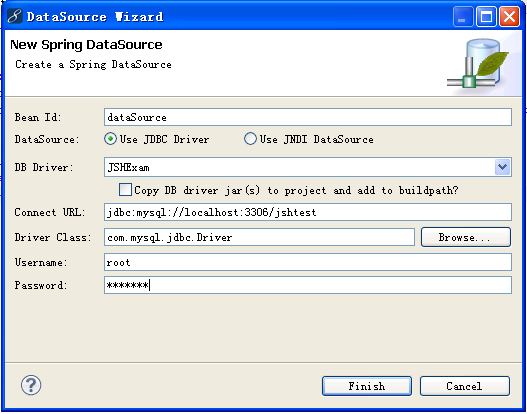
输入密码后单击Finish。弹出如图所示对话框

单击Replace。
JSF+Spring+Hibernate框架到此就配置完成了。
- JSF+Spring+Hibernate框架的搭建示例图解
- jsf+spring+hibernate框架搭建
- jsf + spring + hibernate 开发示例
- 使用myeclipse5.0搭建jsf+spring+hibernate+mysql框架不能正常写库的问题
- JSF+Spring+JPA(Hibernate实现)的环境搭建
- 用JSF+Spring+IBatis搭建一个简单的框架
- DWR+Spring+Hibernate+Oracle在MyEclipse搭建框架示例
- springMVC+spring+hibernate基本框架的搭建
- jsf + spring + hibernate 开发示例(教学录像)
- java传统框架ssh---struts、spring、hibernate框架的搭建
- Struts2+Hibernate+Spring框架搭建
- Struts+Spring+Hibernate框架搭建
- struts+spring+hibernate 框架搭建
- Spring+Springmvc+Hibernate框架搭建
- SpringMVC+Spring+Hibernate框架搭建
- spring mvc + hibernate 框架搭建
- JSF+Spring+Hibernate的实例讲解
- JSF+Spring+Hibernate的实例讲解
- HDU1045
- CSS中通过import方式导入的方法
- C为什么不对数组进行下标越界检测
- std string使用
- sql server2005 中的表导入到oracle数据库
- JSF+Spring+Hibernate框架的搭建示例图解
- 永久地址映射
- QT 如何使图片像素变小的问题
- Ganglia之RPM包制作
- 在u-boot里面加入Android lk bootloader的一键烧写功能(3)
- WTL工程报错
- It is an error to use a section registered as allowDefinition='MachineToApplication' beyond applicat
- qt linux下跟踪源代码
- .net中操作PDF-iTextSharp 中图片Image


